电脑怎么开性能模式win10 win10性能模式在哪个设置里
更新时间:2024-11-05 15:55:57作者:xiaoliu
Win10操作系统的性能模式设置对于电脑的运行速度和稳定性起着至关重要的作用,要想开启性能模式,首先需要进入系统设置界面,在电源与睡眠选项中找到性能与电池寿命选项,点击进入即可看到性能模式的设置选项。通过调整性能模式,可以有效提升电脑的运行效率和响应速度,让用户享受更为流畅的操作体验。
具体步骤:
1.打开系统设置
win10电脑中打开设置后,点击“系统”
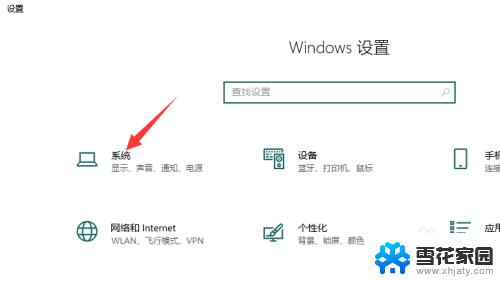
2.打开电源和睡眠设置
打开系统设置后,点击左侧“电源和睡眠”
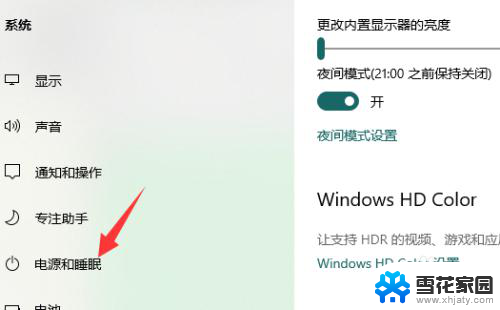
3.打开其他电源设置
在右侧界面汇总,点击“其他电源设置”
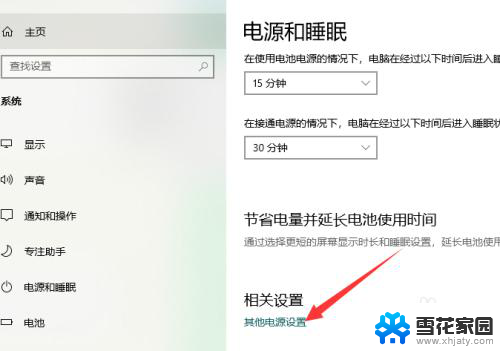
4.打开电源计划创建选项
打开电源选项界面后,点击“创建电源计划”
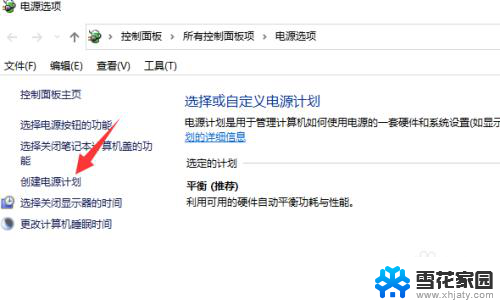
5.设置高性能模式
在这里就可以点击选择设置高性能模式
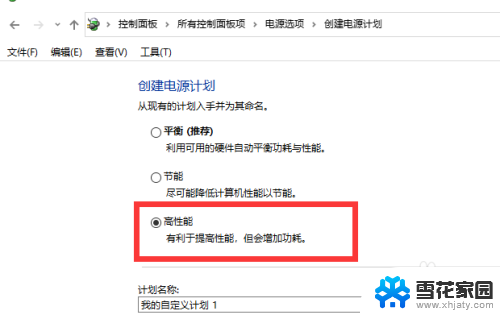
以上就是电脑怎么开性能模式win10的全部内容,还有不懂得用户就可以根据小编的方法来操作吧,希望能够帮助到大家。
电脑怎么开性能模式win10 win10性能模式在哪个设置里相关教程
-
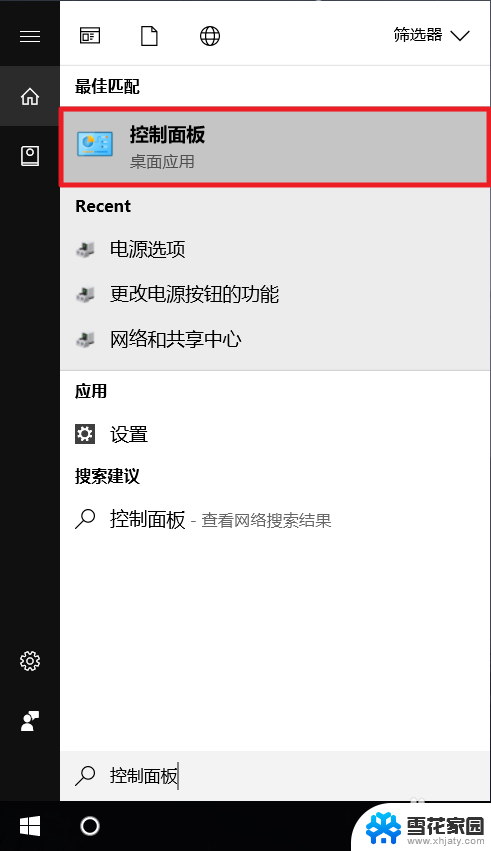 win10怎么设置电源高性能模式 如何在win10中设置电源计划为高性能
win10怎么设置电源高性能模式 如何在win10中设置电源计划为高性能2024-10-08
-
 win10安全模式能进去 正常模式进不去 安全模式能进系统但正常模式不能进怎么办
win10安全模式能进去 正常模式进不去 安全模式能进系统但正常模式不能进怎么办2024-04-09
-
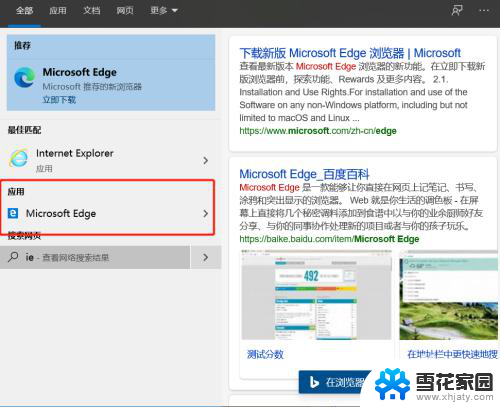 w10系统浏览器怎么设置兼容性 在win10系统中如何调整浏览器的兼容性模式
w10系统浏览器怎么设置兼容性 在win10系统中如何调整浏览器的兼容性模式2024-03-13
-
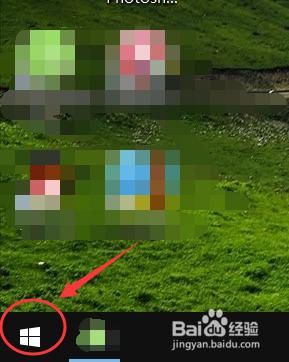 电脑有护眼模式怎么设置 win10护眼模式设置方法
电脑有护眼模式怎么设置 win10护眼模式设置方法2023-12-30
- 电脑如何开护眼模式win10 win10系统护眼模式设置步骤
- 电脑打开护眼模式 win10护眼模式设置方法
- windows10无法开机进入安全模式 电脑无法开机怎么进入安全模式
- win10系统护眼模式怎么设置 win10系统设置护眼模式的方法
- win10excel护眼模式怎么设置 如何在EXCEL中关闭护眼模式
- dell电脑进入省电模式怎么打开 Win10系统如何设置省电模式的方法
- 电脑窗口颜色怎么恢复默认 Win10系统默认颜色设置恢复教程
- win10系统能用f12一键还原吗 戴尔按f12恢复系统操作步骤
- 怎么打开电脑文件管理器 Win10资源管理器打开方式
- win10ghost后无法启动 Ghost Win10系统无法引导黑屏怎么解决
- 联想win10还原系统怎么操作系统 联想一键恢复功能使用方法
- win10打印机usb printer 驱动程序无法使用 电脑连接打印机USB无法识别怎么办
win10系统教程推荐
- 1 电脑窗口颜色怎么恢复默认 Win10系统默认颜色设置恢复教程
- 2 win10ghost后无法启动 Ghost Win10系统无法引导黑屏怎么解决
- 3 win10打印机usb printer 驱动程序无法使用 电脑连接打印机USB无法识别怎么办
- 4 w10自带的杀毒软件如何关闭 Windows10系统如何关闭自带杀毒软件
- 5 怎样查看wifi的ip地址 Win10连接wifi后如何查看IP地址
- 6 win10系统经常出现蓝屏 win10蓝屏死机怎么办
- 7 windows 网络修复 win10网络问题排查与修复指南
- 8 电脑怎么弹出桌面 Win10快速显示桌面的快捷键是什么
- 9 win10 删除更新文件 win10更新文件删除方法
- 10 怎么修改电脑图标大小设置 Win10桌面图标大小改变方式